怎样在Authorware中创建正方形及其对角线
1、打开Authorware 7.0,进入其主界面中;

2、在流程线上添加一个显示图标;

3、双击显示图标,打开工具;

4、点击描边颜色,选中需要的颜色,如紫色;
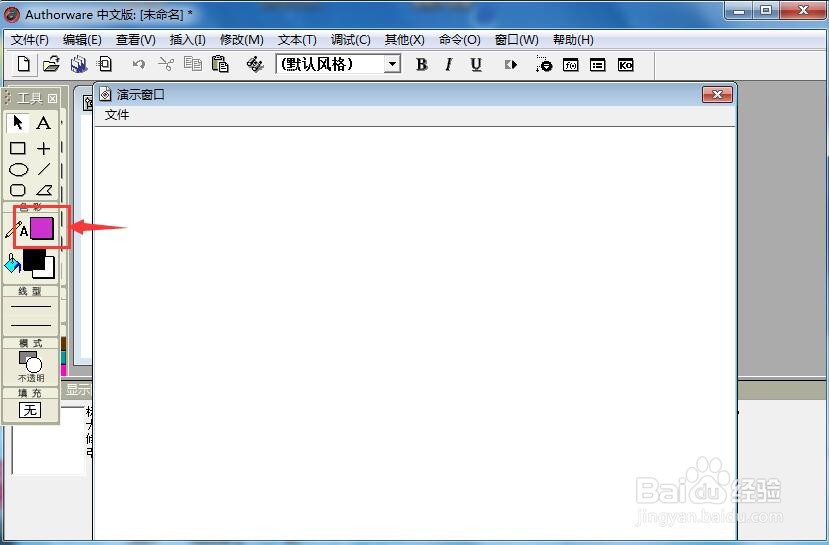
5、选中矩形工具;

6、左手按下换档键不放,右手按下鼠标左键,在演示窗口拖动鼠标,画出一个正方
形;

7、点击直线工具;

8、画出两条对角线;

9、我们就在Authorware 7.0中创建好了一个正方形及其对角线。

声明:本网站引用、摘录或转载内容仅供网站访问者交流或参考,不代表本站立场,如存在版权或非法内容,请联系站长删除,联系邮箱:site.kefu@qq.com。
阅读量:29
阅读量:177
阅读量:30
阅读量:160
阅读量:89